Muallif:
Bobbie Johnson
Yaratilish Sanasi:
7 Aprel 2021
Yangilanish Sanasi:
1 Iyul 2024
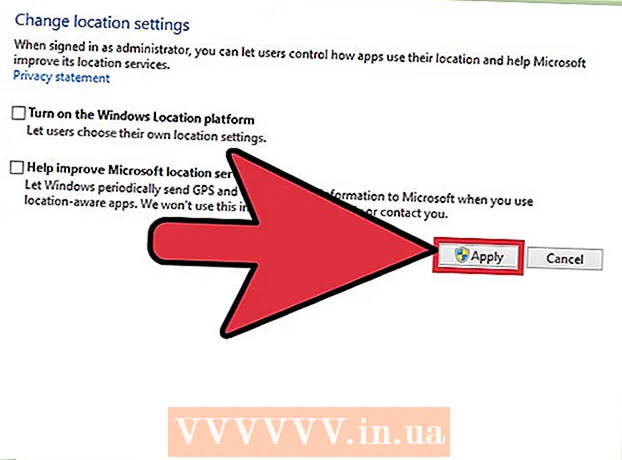
Tarkib
- Qadamlar
- 3 -usul 1: Mintaqaviy joylashuv sozlamalarini o'zgartiring
- 3 -usul 2: Tarmoq joylashuvi sozlamalarini o'zgartiring
- 3 -usul 3: Joylashuv xizmatlarini o'chiring
- Maslahatlar
- Ogohlantirishlar
Windows 8-da ilovalar, veb-sahifalar va tarmoqlarga sizning hozirgi joylashuvingiz haqida ma'lumot beradigan o'rnatilgan geolokatsiya tizimi mavjud. Bu xizmat o'z reklamalari va tarkibini sizning ehtiyojlaringizga moslashtirsa -da, joylashuvni aniqlash xizmati zerikarli bo'lishi mumkin. Geolocation mintaqaviy sozlamalarini "Boshqarish paneli" da o'zgartirish yoki o'chirib qo'yish mumkin. Shuningdek, siz tarmoq holatini "Umumiy" dan "Uy" ga o'zgartirishingiz mumkin va aksincha.
Qadamlar
3 -usul 1: Mintaqaviy joylashuv sozlamalarini o'zgartiring
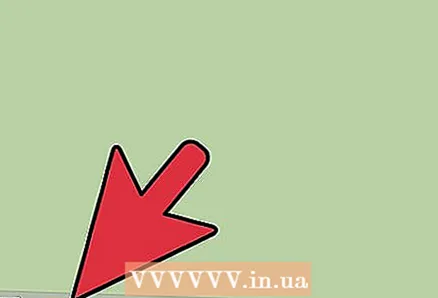 1 Ishga tushirish menyusi yonidagi papka belgisini bosish orqali File Explorer -ni oching.
1 Ishga tushirish menyusi yonidagi papka belgisini bosish orqali File Explorer -ni oching.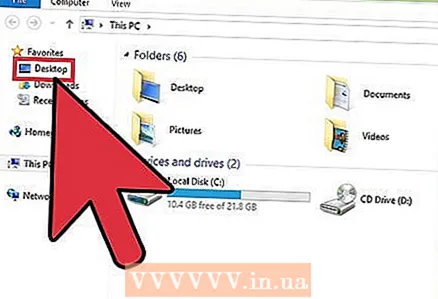 2 "Ish stoli" yorlig'ini bosing. Fayl Explorer menyusining chap yon panelida.
2 "Ish stoli" yorlig'ini bosing. Fayl Explorer menyusining chap yon panelida. 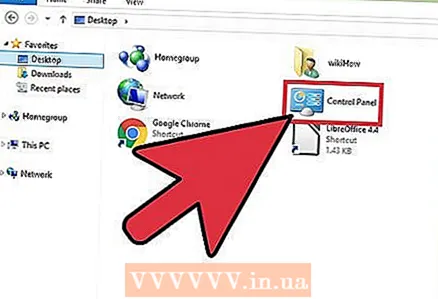 3 "Boshqarish paneli" yorlig'ini ikki marta bosing. Boshqarish panelida siz tizim sozlamalarini o'zgartirishingiz mumkin.
3 "Boshqarish paneli" yorlig'ini ikki marta bosing. Boshqarish panelida siz tizim sozlamalarini o'zgartirishingiz mumkin. - Boshqarish panelini ochishning yana bir usuli bor: tugmachani bosib turing ⊞ G'olib bo'ling va bosing Xva keyin paydo bo'lgan menyuda "Boshqarish paneli" bo'limini tanlang.
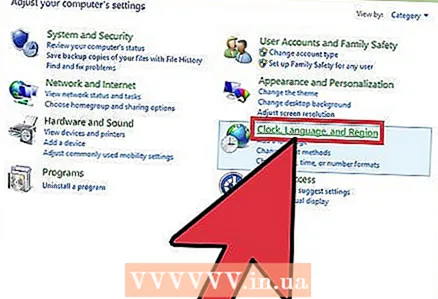 4 Soatlar, til va mintaqa turkumini oching. Boshqarish panelining ushbu bo'limida siz sana va vaqtni, kerakli tilni va mintaqaviy standartlarni o'zgartirishingiz mumkin.
4 Soatlar, til va mintaqa turkumini oching. Boshqarish panelining ushbu bo'limida siz sana va vaqtni, kerakli tilni va mintaqaviy standartlarni o'zgartirishingiz mumkin.  5 "Mintaqaviy standartlar" bo'limidagi "Manzilni o'zgartirish" bandini bosing. "Mintaqaviy variantlar" bo'limi "Soat, til va mintaqa" menyusining pastki qismida joylashgan.
5 "Mintaqaviy standartlar" bo'limidagi "Manzilni o'zgartirish" bandini bosing. "Mintaqaviy variantlar" bo'limi "Soat, til va mintaqa" menyusining pastki qismida joylashgan. 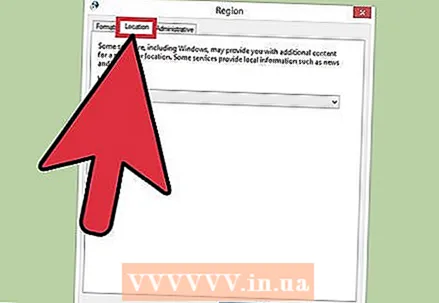 6 Manzil yorlig'ini bosing. Aynan shu oynada siz mintaqaviy manzilni tanlashingiz mumkin.
6 Manzil yorlig'ini bosing. Aynan shu oynada siz mintaqaviy manzilni tanlashingiz mumkin. 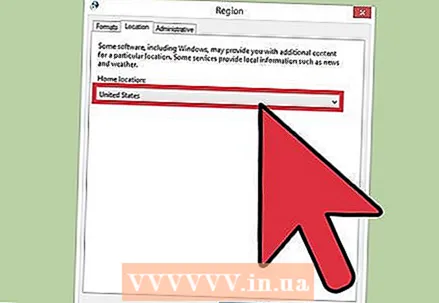 7 Turli mamlakatlar ro'yxatini ko'rsatish uchun asosiy manzil maydonining ostidagi menyuni kengaytiring. Agar siz yaqinda ko'chib kelgan bo'lsangiz yoki yashash mamlakatingizni umuman ko'rsatmagan bo'lsangiz, bu variantni o'zgartiring.
7 Turli mamlakatlar ro'yxatini ko'rsatish uchun asosiy manzil maydonining ostidagi menyuni kengaytiring. Agar siz yaqinda ko'chib kelgan bo'lsangiz yoki yashash mamlakatingizni umuman ko'rsatmagan bo'lsangiz, bu variantni o'zgartiring. 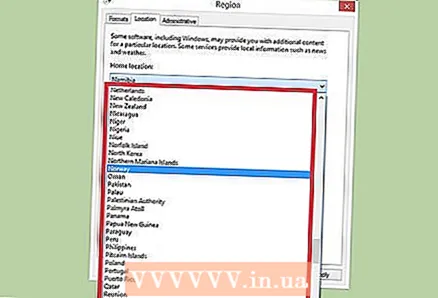 8 Yashash mamlakatingizni tanlang. Agar siz o'z mamlakatingizni darhol ko'rmasangiz, ro'yxatni pastga aylantiring.
8 Yashash mamlakatingizni tanlang. Agar siz o'z mamlakatingizni darhol ko'rmasangiz, ro'yxatni pastga aylantiring. 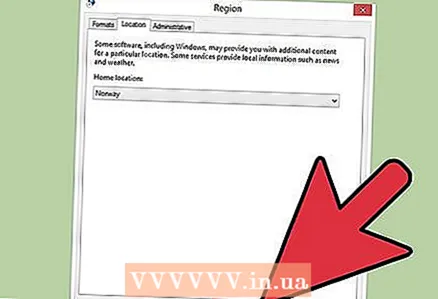 9 O'zgarishlarni tasdiqlash uchun "OK" tugmasini bosing. Siz mintaqaviy joylashuv sozlamalarini muvaffaqiyatli o'zgartirdingiz!
9 O'zgarishlarni tasdiqlash uchun "OK" tugmasini bosing. Siz mintaqaviy joylashuv sozlamalarini muvaffaqiyatli o'zgartirdingiz!
3 -usul 2: Tarmoq joylashuvi sozlamalarini o'zgartiring
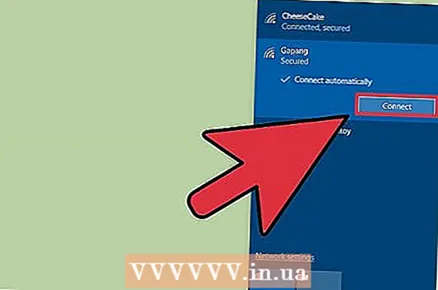 1 Siz tanlagan Wi-Fi tarmog'iga kirganingizga ishonch hosil qiling. Wi -Fi tarmog'ining joylashuv sozlamalariga o'zgartirish kiritish uchun uni faol ishlatish kerak.
1 Siz tanlagan Wi-Fi tarmog'iga kirganingizga ishonch hosil qiling. Wi -Fi tarmog'ining joylashuv sozlamalariga o'zgartirish kiritish uchun uni faol ishlatish kerak. - Wi-Fi tarmog'iga kirish uchun ekranning o'ng pastki burchagidagi asboblar panelidagi Wi-Fi belgisini bosing va keyin o'zingiz yoqtirgan tarmoqni tanlang. Tarmoqqa kirish uchun parolni kiritish kerak bo'lishi mumkin.
 2 Ekranning o'ng pastki burchagidagi Wi-Fi belgisini bosing. Ochilgan menyuda joriy tarmog'ingizni tanlang.
2 Ekranning o'ng pastki burchagidagi Wi-Fi belgisini bosing. Ochilgan menyuda joriy tarmog'ingizni tanlang. 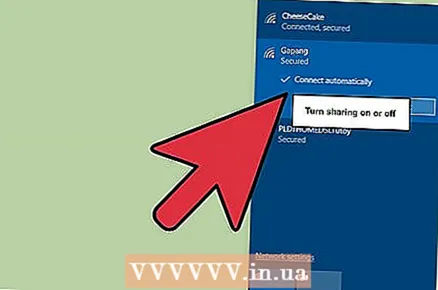 3 Tarmoq parametrlarini ko'rsatish uchun kerakli tarmoqni o'ng tugmasini bosing.
3 Tarmoq parametrlarini ko'rsatish uchun kerakli tarmoqni o'ng tugmasini bosing.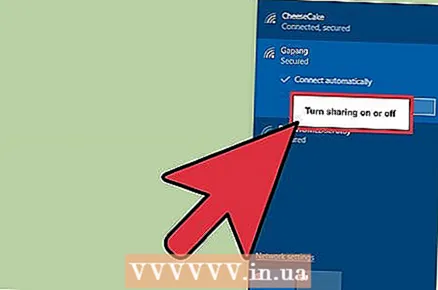 4 Umumiy almashishni yoqish yoki o'chirish -ni bosing. Xususiy tarmoqlar uchun almashish eng maqbuldir, chunki sizning ma'lumotlaringizni tarmoq orqali boshqa birov o'g'irlashidan xavotirlanmaysiz.
4 Umumiy almashishni yoqish yoki o'chirish -ni bosing. Xususiy tarmoqlar uchun almashish eng maqbuldir, chunki sizning ma'lumotlaringizni tarmoq orqali boshqa birov o'g'irlashidan xavotirlanmaysiz. 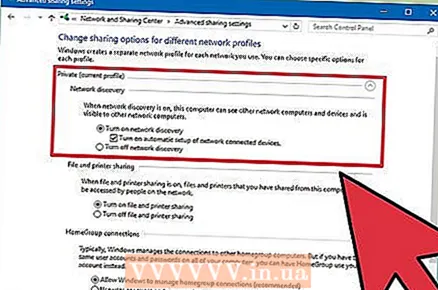 5 Mavjud variantlarni o'rganing. Tarmoq yaratish jarayonida Windows sizdan tarmoqning uy, korxona yoki ommaviy ekanligini aniqlashni so'raydi. Tanlangan toifa ushbu tarmoq uchun xavfsizlik sozlamalarini aniqlaydi. Ulashish sozlamalarini o'zgartirish asl sozlamalarga ta'sir qilishi mumkin - masalan, agar siz tasodifan uy tarmog'ingizni "Umumiy" qilib qo'ysangiz, ulashishni yoqsangiz, bu tarmoq shaxsiy bo'ladi.
5 Mavjud variantlarni o'rganing. Tarmoq yaratish jarayonida Windows sizdan tarmoqning uy, korxona yoki ommaviy ekanligini aniqlashni so'raydi. Tanlangan toifa ushbu tarmoq uchun xavfsizlik sozlamalarini aniqlaydi. Ulashish sozlamalarini o'zgartirish asl sozlamalarga ta'sir qilishi mumkin - masalan, agar siz tasodifan uy tarmog'ingizni "Umumiy" qilib qo'ysangiz, ulashishni yoqsangiz, bu tarmoq shaxsiy bo'ladi. - Yo'q -ni bosing, agar tarmoq hammaga ochiq bo'lishini xohlasangiz, ulashish va qurilmalarga ulanishni yoqmang. Bu sizning kompyuteringizni boshqa kompyuterlar va qurilmalarga (masalan, Bluetooth dinamiklari yoki printerlari) ko'rinmas qiladi. Agar siz buni uyda qilsangiz, kompyuteringizda uy tarmog'ingizga ulangan qurilmalardan foydalana olmaysiz.
- Ha ni bosing, agar tarmoq shaxsiy bo'lishini xohlasangiz, ulashish va qurilmalarga ulanishni yoqing. Bu sizning shaxsiy kompyuteringizning "shaxsiy" tarmog'ining standart xavfsizlik sozlamalarini chetlab o'tib, boshqa kompyuter va qurilmalarga ko'rinadigan bo'ladi. Jamoat joylarida ushbu variantni tanlashda ehtiyot bo'ling, chunki bu sizning kompyuteringizga xavf tug'diradi.
 6 Ish stoliga qayting. Siz tarmoq sozlamalarini muvaffaqiyatli o'zgartirdingiz!
6 Ish stoliga qayting. Siz tarmoq sozlamalarini muvaffaqiyatli o'zgartirdingiz!
3 -usul 3: Joylashuv xizmatlarini o'chiring
 1 Ishga tushirish menyusi yonidagi papka belgisini bosish orqali File Explorer -ni oching.
1 Ishga tushirish menyusi yonidagi papka belgisini bosish orqali File Explorer -ni oching.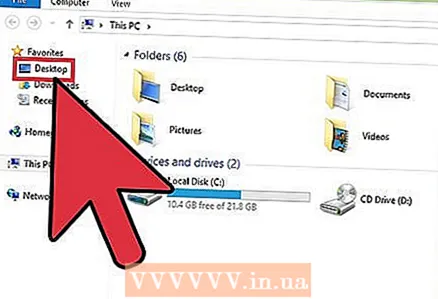 2 "Ish stoli" yorlig'ini bosing. Fayl Explorer menyusining chap yon panelida.
2 "Ish stoli" yorlig'ini bosing. Fayl Explorer menyusining chap yon panelida. 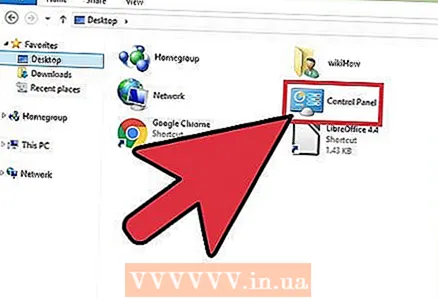 3 "Boshqarish paneli" yorlig'ini ikki marta bosing. Boshqarish panelida siz tizim sozlamalarini o'zgartirishingiz mumkin.
3 "Boshqarish paneli" yorlig'ini ikki marta bosing. Boshqarish panelida siz tizim sozlamalarini o'zgartirishingiz mumkin. - Boshqarish panelini ochishning yana bir usuli bor: tugmachani bosib turing ⊞ G'olib bo'ling va bosing Xva keyin paydo bo'lgan menyuda "Boshqarish paneli" bo'limini tanlang.
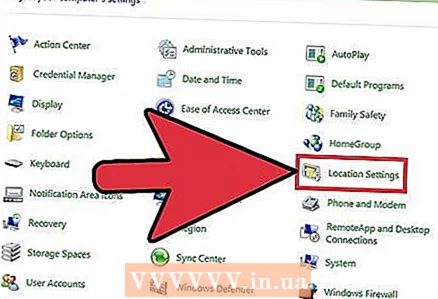 4 Joylashuv parametrlari toifasini oching. Agar sizning kompyuteringiz joylashuvingiz haqida uchinchi tomon dasturlariga aytishni xohlamasangiz, joylashuv xizmatlarini o'chiring.
4 Joylashuv parametrlari toifasini oching. Agar sizning kompyuteringiz joylashuvingiz haqida uchinchi tomon dasturlariga aytishni xohlamasangiz, joylashuv xizmatlarini o'chiring. 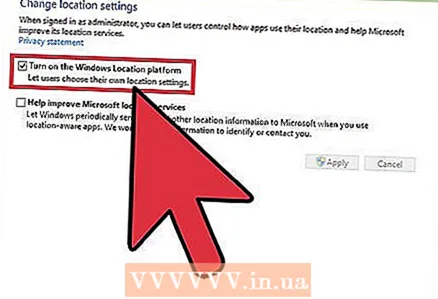 5 Windows joylashuv platformasini yoqish yonidagi katakchani bosing. Belgilash katakchasining yo'qligi tartib platformasi endi faol emasligini bildiradi.
5 Windows joylashuv platformasini yoqish yonidagi katakchani bosing. Belgilash katakchasining yo'qligi tartib platformasi endi faol emasligini bildiradi. - Joylashuv xizmatini yoqish uchun yana katakchani bosing. Oynani yopishdan oldin, katakchada katakchani belgilashga ishonch hosil qiling.
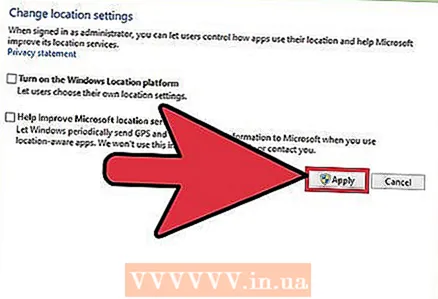 6 O'zgarishlarni tasdiqlash uchun "Ilova" tugmasini bosing. Joylashuv xizmatlarini o'chirib qo'ydingiz!
6 O'zgarishlarni tasdiqlash uchun "Ilova" tugmasini bosing. Joylashuv xizmatlarini o'chirib qo'ydingiz! - E'tibor bering, joylashuvni aniqlash xizmatlarini o'chirib qo'yish ish stoli yangiliklari, ilova va sayt ma'lumotlarini yig'ish kabi xususiyatlarga ta'sir qilishi mumkin. Agar siz ushbu tadbirlarni joylashuvingizga qarab sozlashingiz kerak bo'lsa, joylashuv xizmatlarini o'chirmang.
Maslahatlar
- Windows 8 -ni o'rnatish paytida siz joylashuv ramkasini yoqishingiz yoki o'chirishingiz mumkin.
Ogohlantirishlar
- Hech qachon uy tarmog'ingizga ommaviy kirishni yoqmang.
- Agar sayt xavfsizligiga ishonchingiz komil bo'lmasa, unga kirishdan oldin joylashuv sozlamalarini bir muddat o'chirib ko'ring.



